O aplicativo do operador foi criado com intuito de tornar mais dinâmico o processo de bipagem que, agora, poderá ser feito através do celular.
Nesse artigo, você vai encontrar:
- Como Baixar o Aplicativo do Operador
- Como Usar Aplicativo do Operador
- Como Usar Tela de Entrada
- Como Usar Tela de Saída
Como Baixar Aplicativo do Operador
- Entre na sua Play Store e procure por “Log Manager – Operador” ou clique aqui.
- Clique em “Instalar”.
Como Usar Aplicativo do Operador
O aplicativo do operador possui 2 funções disponíveis até o momento.
- Tela de Entrada: é o lugar em que você vai bipar os pedidos que chegam na transportadora, ou seja, os pedidos com status “Recebimento físico”.
- Tela de Saída: é o lugar em que você vai bipar os pedidos que saem da transportadora, ou seja, os pedidos com status “Em rota de entrega”.
Como Usar Tela de Entrada
- Clique em “Entrada de Pedidos”.
- Aponte a câmera para o código do pacote e escaneie. Você também pode optar por “Digitar código” > Digitar o código do pedido manualmente > “Adicionar”.
- Clique em “Gerar Romaneio”.
- Selecione o motorista responável”.
- Clique em “Gerar Romaneio”.
Você receberá um aviso de “Romaneio Gerado” e poderá voltar para o menu ou para a Tela de Entrada.
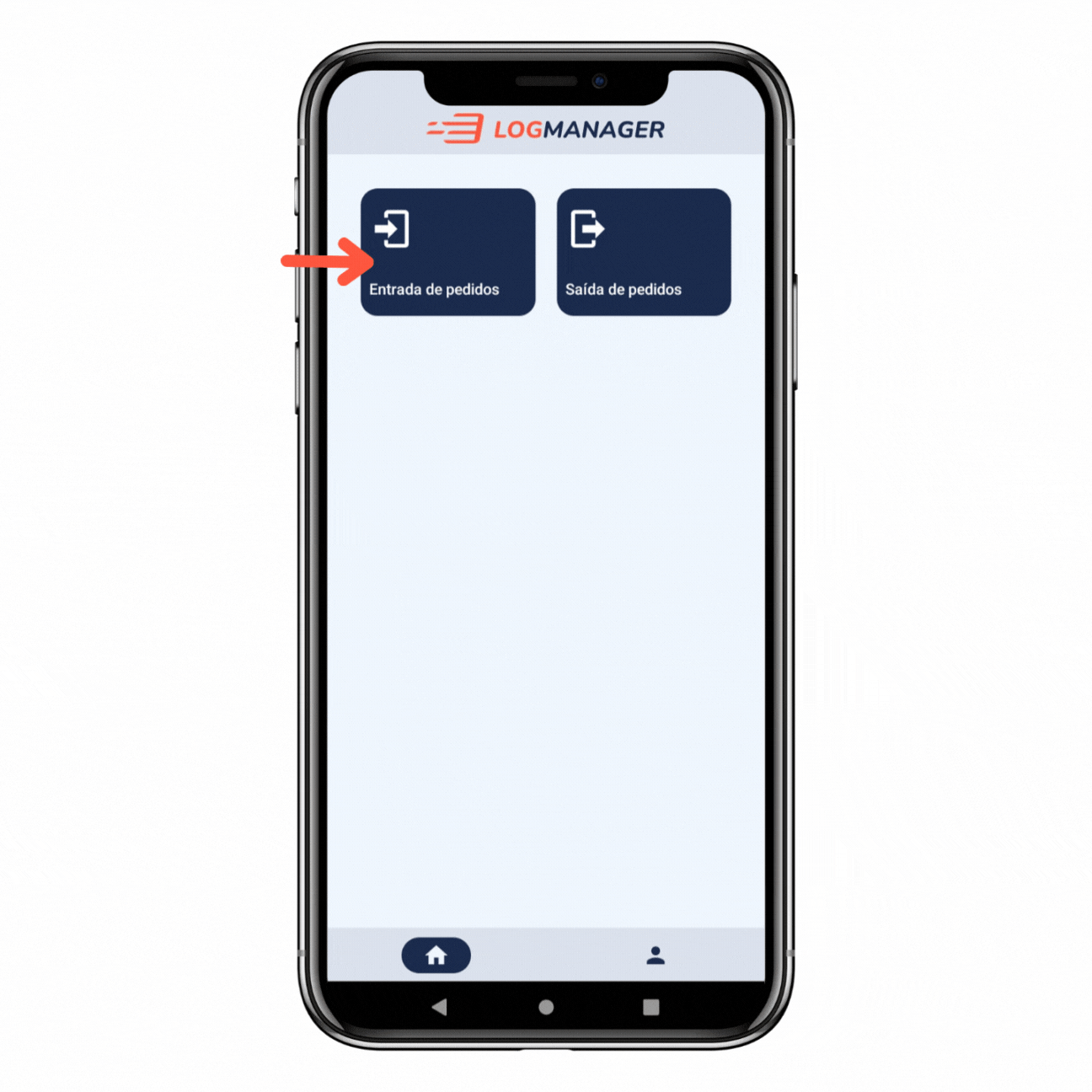
Como Usar Tela de Saída
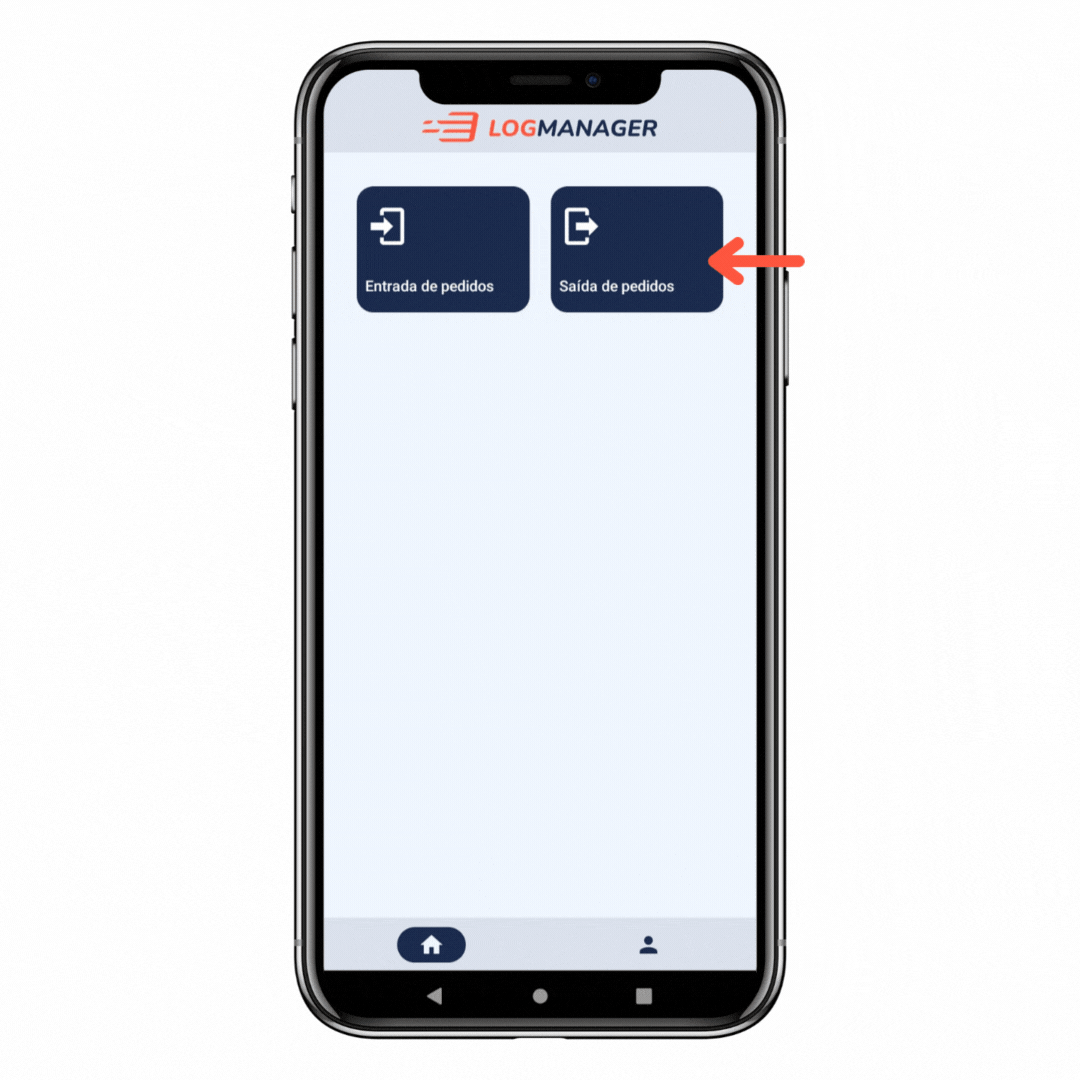
- Clique em “Saída de Pedidos”.
- Aponte a câmera para o código do pacote e escaneie. Você também pode optar por “Digitar código” > Digitar o código do pedido manualmente > “Adicionar”.
- Clique em “Gerar Romaneio”.
- Selecione o motorista responsável.
- Clique em “Gerar Romaneio”.
Você receberá um aviso de “Romaneio Fechado” e poderá voltar para o menu ou para a Tela de Saída


